Slik registrerer du nettleserhandlinger i Chrome
Ulike kontorsuiter inkluderer makroinnspillingsverktøy som brukerne kan registrere en rekke utvalgte alternativer og handlinger i programmene. Du kan for eksempel registrere en makro som legger til sidetall og en overskrift til et dokument. Deretter kan du spille av makroen for å legge til samme sidemal til flere dokumenter. Men utover kontorsuiter har makroverktøy ikke blitt omfattende innarbeidet i alternativ programvare. Som sådan inkluderer ikke Google Chrome, Firefox, Opera, Edge og andre nettlesere noen innebygde makroalternativer.
Macro-innspillingsverktøy for nettleser vil sikkert komme til nytte. Med dem kan du registrere makroer som åpner en gruppe sider i stedet for å søke gjennom bokmerker og åpne hver side separat. Eller du kan ta opp makroer som logger inn på nettsteder eller spiller YouTube-videoer. Siden Google og co ikke har lagt til makroalternativer i nettleserne, har Alertsite og Ipswitch utviklet Chrome-utvidelser som registrerer nettleserhandlinger. Slik registrerer du makroer med DéjàClick og iMacros.
Hvordan registrerer jeg nettleserhandlinger i Chrome
- Innspilling makroer med DéjàClick
- Innspilling makroer med iMacros
1. Registrere makroer med DéjàClick
DéjàClick er en Chrome- og Firefox-utvidelse som gjør det mulig å peke og klikke nettleserinnspilling for å generere webskript. Du kan legge den til i Chrome ved å åpne denne siden og trykke på + Legg til i Chrome- knappen der.
- Når du har lagt til utvidelsen til Chrome, bør du finne en DéjàClick for Chrome- knapp på nettleserens verktøylinje. Klikk den knappen for å åpne sidefeltet i øyeblikksbildet rett under.
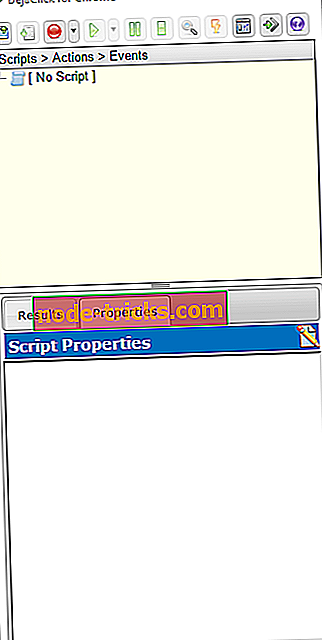
- Før du begynner å spille inn en makro, skriv inn 'chrome: // extensions' i nettleserens adresselinje, trykk på Retur og velg DéjàClicks Tillat i incognito- alternativ. Dette aktiverer Simuler ny bruker som sikrer makroopptak uten informasjonskapsler.
- Trykk nå på Start innspillingsknappen i vinduet DéjàClick for Chrome.
- Deretter åpner du Bing og Google i to faner for Chrome-siden.
- Trykk på Stop record / replay knappen. Du har spilt inn et skript som åpner Bing og Google i to alternative sidefaner, og DéjàClick-vinduet inneholder skriptet for det som vist nedenfor.

- Lukk Google- og Bing-siden-fanene, og trykk deretter på Start replay- knappen. Det spiller makroen som åpner Google og Bing i Chrome.
- Hvis du vil lagre makroen, klikker du på Lagre opptak som skript . Deretter kan du skrive inn en tittel for det og trykke på Lagre- knappen.
- Du kan trykke på Åpne en innspilt script- knapp for å åpne en lagret makro.
- For å justere makroavspillingshastigheten klikker du på fanen Egenskaper og Replay Timings for å åpne alternativene nedenfor.
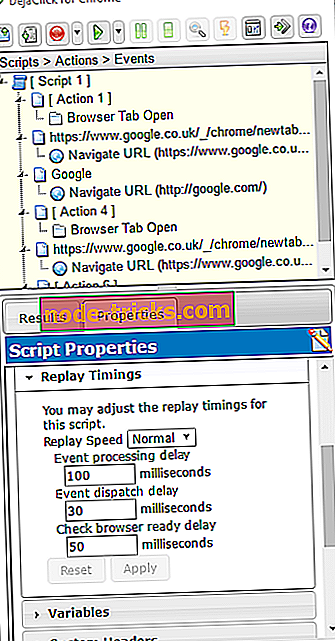
- Der kan du velge Hurtigere fra rullegardinmenyen Replay speed.
2. Innspilling makroer med iMacros
IMacros er en annen utvidelse du kan registrere Chrome makroer med som ligner DéjàClick. Åpne denne iMacros-siden for å legge til utvidelsen til Google Chrome.
- Deretter klikker du på iMacros- knappen på Chromes verktøylinje for å åpne utvidelsesvinduet i bildet direkte nedenfor.
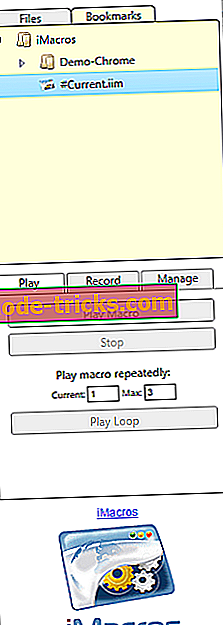
- Trykk på Save As & Close- knappen for å åpne Lagre makro som et vindu. Deretter kan du skrive inn en tittel for makroen der.
- For å spille makroen, velg den i Bokmerk-fanen, klikk på kategorien Spill og trykk på Play Macro- knappen.
- Trykk på Play Loop- knappen for å spille av makroen et bestemt antall ganger. Skriv inn en verdi i Max-boksen for å konfigurere hvor mange ganger makroavspillingen løkker.
- Merk at iMacros også inneholder noen demo-makroer for deg å prøve. Klikk på Demo-Chrome på fanen Bokmerker for å åpne en liste over innspilte makroer.
- Du kan høyreklikke på makroene for å åpne kontekstmenyen som vises i bildet nedenfor. Deretter kan du velge noen ekstra alternativer for å legge til nye mapper, redigere og slette makroer.
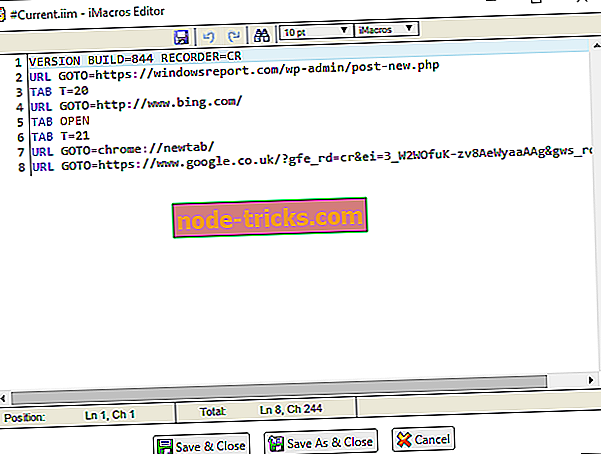
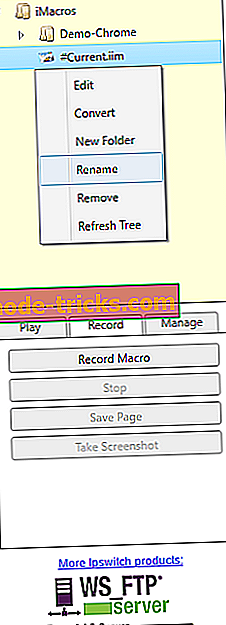
DéjàClick og iMacros er to av de beste makroopptakstillatelsene for Google Chrome, Firefox og Internet Explorer. Med disse utvidelsene kan du ta opp makroer som åpner en gruppe nettsteder, fyll ut skjemaer, skriv inn søkeord i søkemotorer, fyll ut nettside logg inn felt og mye mer! Du kan også ta opp makroer for Windows med noen av programvaren nevnt i denne artikkelen.

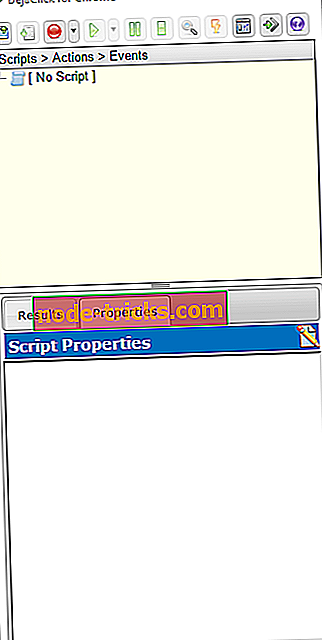

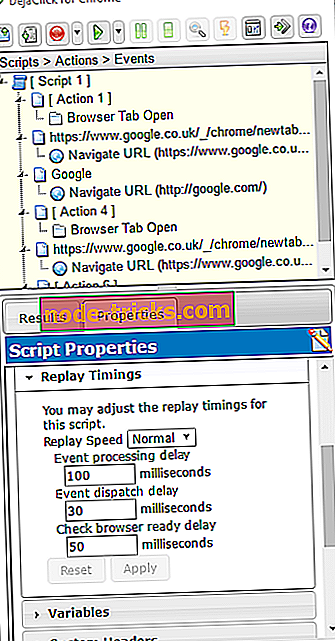
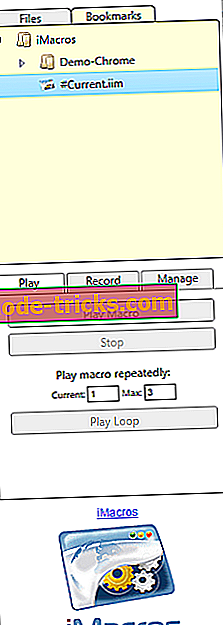







![5 beste gratis VPN for HBO GO / NOW [2019 guide]](https://node-tricks.com/img/vpn/324/5-best-free-vpns-hbo-go-now-5.png)